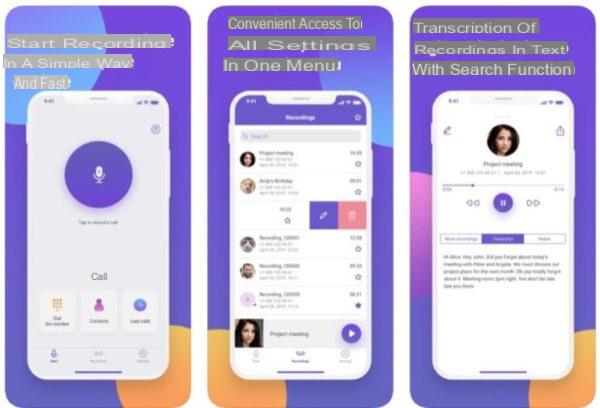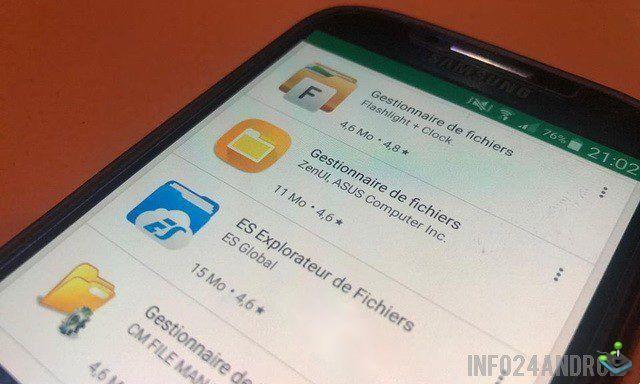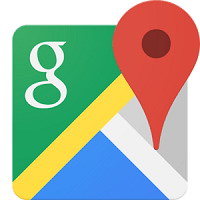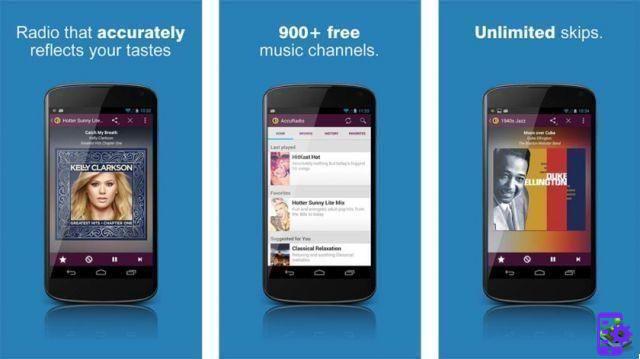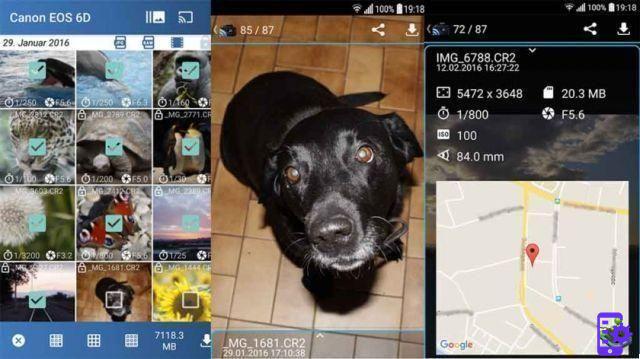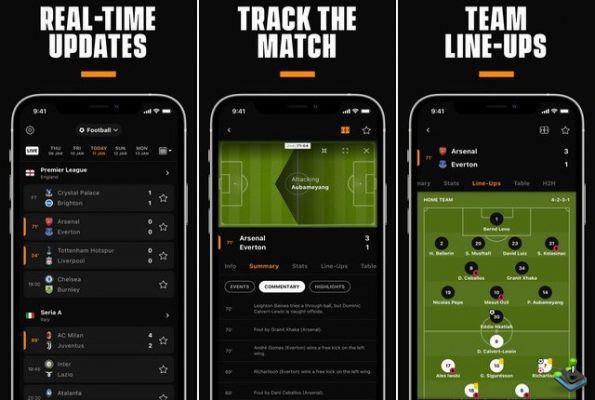Se você acabou de mudar de um computador Windows para um Mac, é provável que uma de suas maiores frustrações com o Mac seja como ele lida com várias janelas. Claro, você pode manter vários computadores abertos e mover-se facilmente entre eles, mas isso não é o mesmo que trabalhar em dois arquivos lado a lado no modo de tela dividida. A maneira como o Mac implementa o modo de tela dividida quase parece um recurso incompleto. Encontrar esse ponto verde e clicar por muito tempo para ativá-lo é muito trabalhoso. Felizmente, existem vários aplicativos de terceiros que podem ajudá-lo a corrigir esse problema. Hoje nós arredondamos 10 melhores aplicativos gerenciadores de janelas para Mac que você pode usar:
1. BetterSnapTool
Depois de usar mais de 20 aplicativos gerenciadores de janelas no meu Mac, voltei para o BetterSnap Tool para usá-lo como uma ferramenta pessoal. Embora tenha uma forte concorrência de nossos aplicativos em segundo e terceiro lugar, alguns recursos deram ao BetterSnap Tool uma vantagem sobre outros. Em primeiro lugar, você pode usar o trackpad e o teclado para interagir com o aplicativo. Você pode arrastar uma janela de aplicativo para qualquer um dos quatro cantos para redimensioná-la para um quarto do tamanho da tela. Para iniciar o modo de tela dividida, basta arrastar a janela do aplicativo para as laterais da tela. Ao arrastá-lo para cima, um aplicativo fica em tela cheia. As mesmas configurações também podem ser alcançadas tocando nas teclas de atalho personalizáveis do usuário.

Um dos principais recursos ausentes em outros aplicativos da nossa lista é a configuração de áreas personalizadas. Fundamentalmente, os usuários podem determinar antecipadamente o tamanho da janela de o aplicativo e atribuir uma área designada para a qual a janela será quebrada. Não há restrições ao designar a área e o tamanho da janela do aplicativo. Este é um recurso muito útil, pois você pode definir o tamanho da janela de acordo com sua preferência. Esse recurso, juntamente com seu desempenho rápido, colocou a ferramenta BetterSnap no topo da nossa lista.
Instalação: (2,99 $)
2. Ímã
O ímã é oaplicativo gerenciador de janelas la mais confiável e la mais rápido de tudo aplicações que eu tentei. Você pode usar atalhos de teclado e o trackpad para redimensionar seu Windows. Uma janela de aplicativo pode ser redimensionada para as metades superior, inferior, esquerda ou direita ou para um quarto do tamanho da tela em qualquer um dos quatro cantos. A única razão pela qual não encabeçou nossa lista é a falta de capacidade de personalizar o tamanho da janela do aplicativo. No entanto, uma coisa que vai a seu favor é que é mais acessível. Se você está procurando um gerenciador de janelas rápido e preciso, esta será sua melhor aposta.
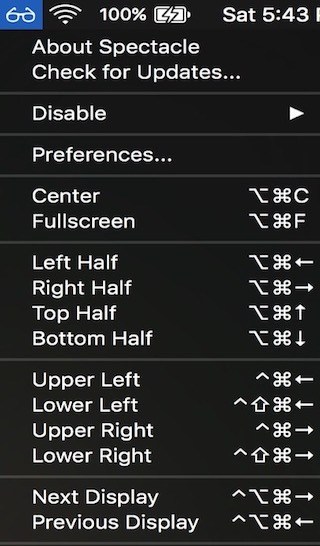
Instalação: ($ 0.99)
3. Espetáculo
show é une aplicação de gerenciamento de janelas de código aberto para macOS, por isso é totalmente gratuito. Não se deixe enganar pelo seu preço, porque vai em frente com as nossas melhores fotos. No entanto, há um recurso ausente que pode ser um problema para alguns usuários. O show só permite redimensionar a janela usando do teclas de atalho personalizáveis pelo usuário. Não há função de arrastar e soltar para redimensionar seu Windows aqui. No entanto, você não comprometeria em termos de velocidade ou precisão ao usar este software. Se você está procurando um aplicativo gratuito que o ajude a gerenciar seu Windows, este é para você.

Installer: (Free)
4. Janela arrumada
A abordagem do Window Tidy para gerenciar janelas de aplicativos é um pouco diferente das três principais opções da nossa lista. Quando você mantém pressionada uma janela de aplicativo, ela oferece a opção de diferentes tamanhos de janela e posição na parte inferior da tela. Você pode arrastar a janela do aplicativo para a opção necessária para redimensionar a janela do aplicativo. Ele ainda permite que você adicione seus próprios tamanhos e posições personalizados. Um recurso ausente é a exclusão de atalhos de teclado para organizar seu Windows. No entanto, é uma das melhores ferramentas se você quiser usar arrastar e soltar para organizar seu Windows.

Instalação: ($ 0.99)
5. GradeAmanhã
Isso é endereçado a usuários poderosos que gerenciam várias janelas simultaneamente. Você ativa a interface do aplicativo pressionando um atalho personalizável pelo usuário. Em seguida, você pode selecionar qualquer número de janelas de aplicativos que deseja organizar e selecionar suas posições. Você pode até adicionar tamanhos e posições personalizados. A única desvantagem é que demora um pouco para selecionar a orientação desejada. Dito isto, se você deseja gerenciar várias janelas, este é o melhor aplicativo para você. Ele tem um período de teste gratuito após o qual você precisará comprar o software para usá-lo.

Instalação: (4,99 $)
6. Mosaico
Tidy é semelhante ao Window Tidy, mas a única diferença é que ele oferece a opção de redimensionar a janela da parte superior da tela em vez da parte inferior. Ele permite que você também atribua seus espaços e tamanhos personalizados. Na minha opinião, é ainda melhor que o Window Tidy. Existem configurações padrão. Você só precisa arrastar uma janela para o lugar certo para organizá-los. Acertar a janela à direita requer um pouco mais de precisão, já que as opções de janela são mais finas. Além disso, é classificado no lado superior e os recursos que adiciona não justificam seu preço.

Instalação: (9,99 $)
7 Cinch
Cinch é um aplicativo gerenciador de janelas para Mac que não é pesado em recursos. Ele oferece apenas três posições de redimensionamento de janela, metade esquerda e direita e tela cheia. No entanto, funciona bem. O aplicativo é muito leve e rápido. É útil para pessoas que não querem se lembrar de atalhos de teclado personalizados e querem algo simples e que funcione. Basta deslizar uma janela de aplicativo para os lados esquerdo e direito para ativar o modo de tela dividida. Ao arrastá-lo para cima, o aplicativo fica em tela cheia. O único problema é que para o que oferece, o preço é muito alto.

Installer: (6,99 $)
8. MÃE
Se você tiver um problema para lembrar as teclas de atalho no teclado e achar que arrastar e soltar o Windows para corrigi-las um pouco complicado, este aplicativo é para você. Você só precisa se lembrar de um comando de teclado que inicia a interface do aplicativo. A interface mostra a você uma fraude de comandos com sua função. Você não precisa se lembrar de nada. Um recurso interessante é que, se você quiser organizar a janela de um aplicativo para ocupar mais da metade da tela, poderá fazer isso aqui. Basta usar o recurso Mover e Zoom mencionado na parte inferior da folha de dicas. Se você gosta de instruções, tente isso.

Instalação: (9,99 $)
9. Divisão
O Divvy oferece uma abordagem diferente para redimensionar janelas e custa um preço alto por isso. Quando ela está lançado, a interface do aplicativo é apenas uma grade de quadrados que representa o espaço da área de trabalho. Você pode selecionar um aplicativo e, em seguida, selecionar os quadrados para posicionar seu aplicativo nessa área. No entanto, isso torna o processo muito lento. Além disso, gerenciar várias janelas é uma dor, pois você precisa selecionar aplicativos individualmente para redimensioná-los. Este aplicativo é melhor para pessoas que procuram um aplicativo que permita redimensionar a janela do aplicativo e não exija necessariamente multitarefa.
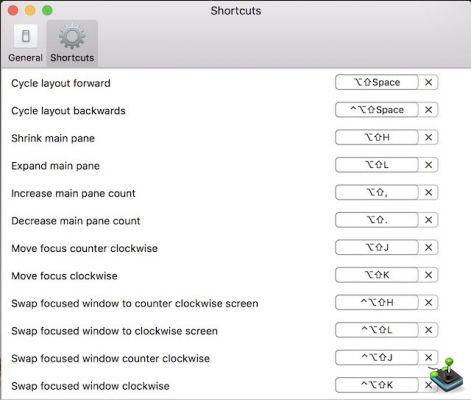
Installer: (13,99 $)
10. Ametista
Ametista reorganiza janelas de aplicativos automaticamente sem nenhuma entrada. O primeiro aplicativo é iniciado no modo de tela cheia, o segundo é em meia tela e assim por diante. Você obtém uma tecla de atalho para girar entre diferentes arranjos e é isso. No meu uso, encontrei funciona bem até 3 aplicativos serem abertos. Depois disso quase desiste e as janelas do aplicativo começam a se sobrepor. Amerthyst é um pouco diferente e, portanto, não é para todos. Isso é para alguém que está sempre trabalhando em várias janelas na mesma área de trabalho ou para quem é muito preguiçoso.

Installer: (Free)
Viabeebom